Onekey ghost重装系统图文教程
安装系统不求人菜鸟Ghost安装全攻略(虚拟光驱、ONEKEY、Ghost32)
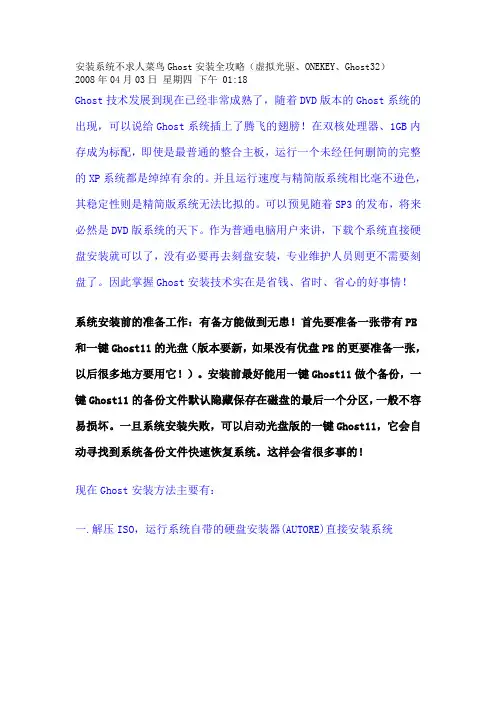
安装系统不求人菜鸟Ghost安装全攻略(虚拟光驱、ONEKEY、Ghost32)2008年04月03日星期四下午 01:18Ghost技术发展到现在已经非常成熟了,随着DVD版本的Ghost系统的出现,可以说给Ghost系统插上了腾飞的翅膀!在双核处理器、1GB内存成为标配,即使是最普通的整合主板,运行一个未经任何删简的完整的XP系统都是绰绰有余的。
并且运行速度与精简版系统相比毫不逊色,其稳定性则是精简版系统无法比拟的。
可以预见随着SP3的发布,将来必然是DVD版系统的天下。
作为普通电脑用户来讲,下载个系统直接硬盘安装就可以了,没有必要再去刻盘安装,专业维护人员则更不需要刻盘了。
因此掌握Ghost安装技术实在是省钱、省时、省心的好事情!系统安装前的准备工作:有备方能做到无患!首先要准备一张带有PE 和一键Ghost11的光盘(版本要新,如果没有优盘PE的更要准备一张,以后很多地方要用它!)。
安装前最好能用一键Ghost11做个备份,一键Ghost11的备份文件默认隐藏保存在磁盘的最后一个分区,一般不容易损坏。
一旦系统安装失败,可以启动光盘版的一键Ghost11,它会自动寻找到系统备份文件快速恢复系统。
这样会省很多事的!现在Ghost安装方法主要有:一.解压ISO,运行系统自带的硬盘安装器(AUTORE)直接安装系统二.虚拟光驱加载ISO直接安装系统(这里以Virtual Drive Manager 虚拟光驱为例)附:Virtual Drive Manager虚拟光驱.rar 优点:安装方法简单容易操作。
缺点:与硬盘安装器相同。
三.使用OneKey_2.0安装系统优点:使用方法简单容易操作缺点:同上。
今天就写这些了,其他方法有时间会补上(PE、Ghost32)等。
本人也是菜鸟,在雨林学了不少东西,在此向各位老大表示感谢!本人才疏学浅,写的不好,还望大家多多包涵!以上三种方法是硬盘安装法中最基本,最简单的方法,其共同特点是:操作简便容易上手。
安装Ghost系统教程
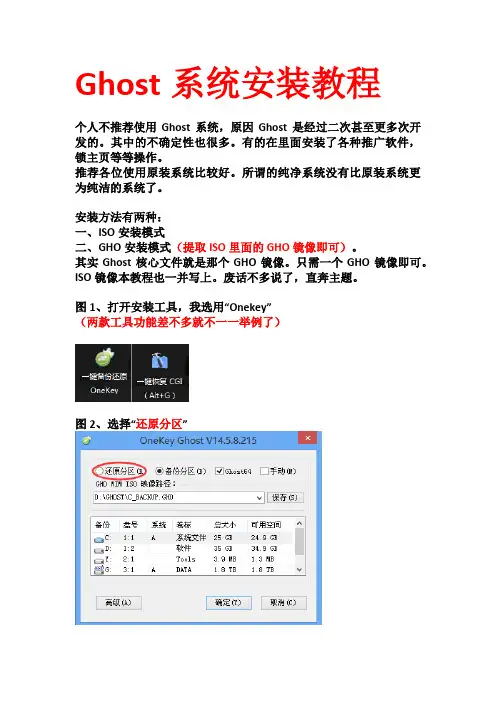
Ghost系统安装教程
个人不推荐使用Ghost系统,原因Ghost是经过二次甚至更多次开发的。
其中的不确定性也很多。
有的在里面安装了各种推广软件,锁主页等等操作。
推荐各位使用原装系统比较好。
所谓的纯净系统没有比原装系统更为纯洁的系统了。
安装方法有两种:
一、ISO安装模式
二、GHO安装模式(提取ISO里面的GHO镜像即可)。
其实Ghost核心文件就是那个GHO镜像。
只需一个GHO镜像即可。
ISO镜像本教程也一并写上。
废话不多说了,直奔主题。
图1、打开安装工具,我选用“Onekey”
(两款工具功能差不多就不一一举例了)
图2、选择“还原分区”
图3、打开,找到你的ISO镜像。
图4、打开ISO镜像之后点确定。
(支持ISO/GHO/WIM格式的镜像)
图5、勾选引导修复,否则无法启动系统。
图6、等待读条走完即可。
重启之后一段漫长的等待之后就完成了。
雨林木风 OneKey Ghost 图解教程
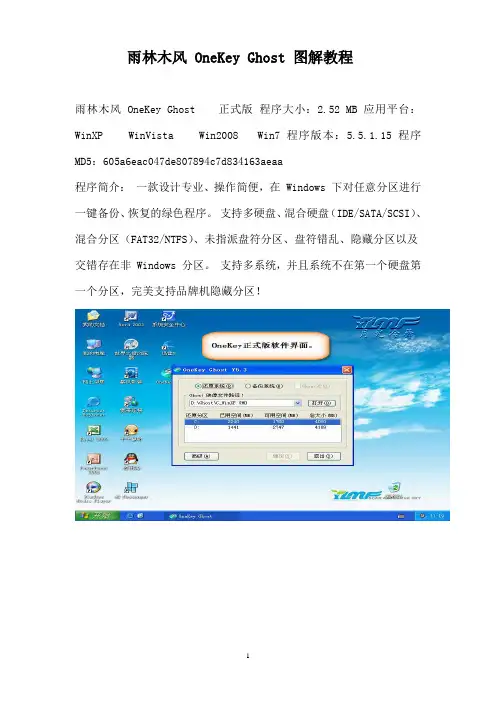
2009-1-10 15:04上传
下载附件(113 KB)
2009-1-10 15:04上传
下载附件(140 KB)
2009-1-10 15:04上传
下载附件(116 KB)
2009-1-10 15:04上传
下载附件(148 KB)
2009-1-10 15:04上传
下载附件(139 KB)
2009-1-10 15:04上传
下载附件(138 KB)
2009-1-10 15:04上传
下载附件(125 KB)
2009-1-10 15:04上传
下载附件(109 KB)
2009-40 11:53上传
下载附件(270 KB)
2009-4-30 11:53上传
2009-1-10 15:04上传
下载附件(150 KB)
2009-1-10 15:04上传
下载附件(116 KB)
2009-1-10 15:04上传
下载附件(124 KB)
2009-1-10 15:04上传
下载附件(113 KB)
2009-1-10 15:04上传
下载附件(126 KB)
2009-1-10 15:04上传
雨林木风OneKey Ghost图解教程
雨林木风OneKey Ghost正式版程序大小:2.52 MB应用平台:WinXP WinVista Win2008 Win7程序版本:5.5.1.15程序MD5:605a6eac047de807894c7d834163aeaa
程序简介:一款设计专业、操作简便,在Windows下对任意分区进行一键备份、恢复的绿色程序。支持多硬盘、混合硬盘(IDE/SATA/SCSI)、混合分区(FAT32/NTFS)、未指派盘符分区、盘符错乱、隐藏分区以及交错存在非Windows分区。支持多系统,并且系统不在第一个硬盘第一个分区,完美支持品牌机隐藏分区! 2009-1-10 15:04上传
OneKey还原备份系统图解
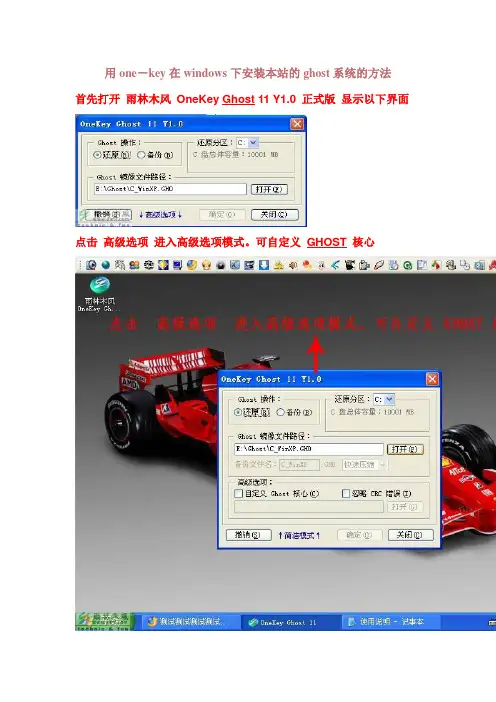
用one-key在windows下安装本站的ghost系统的方法首先打开雨林木风OneKey Ghost 11 Y1.0 正式版显示以下界面点击高级选项进入高级选项模式。
可自定义GHOST 核心一.“自定义核心”说明:点击打开.选择你要使用的核心选定你要使用的核心文件确定你选择的核心文件二.“还原”说明:1.打开该软件。
选择“还原”单击“打开”2.选择浏览你要“还原” 的GHO文件。
选择确定后。
单击“打开”3.确定后出现提示。
是否要重启计算机。
进行还原。
先择“是”。
重启自动还原。
选择“否”则重新设置点击“是”确定。
还原过程三.“备份”说明:1.打开该软件。
选择“备份”单击“保存”2.浏览选择你要“备份” 的GHO文件夹。
确定后。
单击“保存”3.确定后出现提示。
是否要重启计算机。
进行备份。
先择“是”。
重启自动备份。
选择“否”则重新设置点击“是”确定。
备份过程用one-key在windows下安装本站的ghost系统的方法安装方法:1.首先把我们下载的ISO文件里面的gho文件提取出来(这里我把ISO文件里面的GHO文件放在F盘)为了更简单的操作,我们把gho放在F盘外面2.双击运行onekey(注意:为防止恢复后误删了这个软件,建议放在D盘!)3.确定后自动关联进入DOS,不用理会然后进入恢复安装过程完成后会自动重启进入windows安装界面以后的安装过程就不用多说,大家应该都知道呵呵!!。
重装电脑最新操作系统图文教程
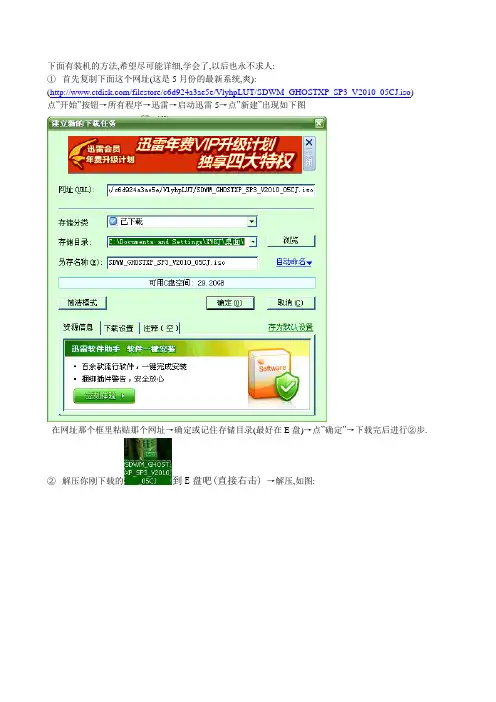
下面有装机的方法,希望尽可能详细,学会了,以后也永不求人:①首先复制下面这个网址(这是5月份的最新系统,爽):(/filestore/c6d924a3ae5e/VlyhpLUT/SDWM_GHOSTXP_SP3_V2010_05CJ.iso) 点”开始”按钮→所有程序→迅雷→启动迅雷5→点”新建”出现如下图在网址那个框里粘贴那个网址→确定或记住存储目录(最好在E盘)→点”确定”→下载完后进行②步.②解压你刚下载的到E盘吧(直接右击)→解压,如图:③在E盘你就看到双击打开此文件夹→再打开里面的”system”文件夹→双击打开图标④打开图标后你就看到(这里软件要识别一会儿,显得较慢)单击”确定”之后就会出现:选择”是”重新启动就行了,你就不用管了!⑤电脑自己启动几次之后,会问你要装那些软件,你有选择地装一些自己认识而会用到的就行了(最好是一样都不装,是一个最纯净的系统,装好系统后你可以去下载最新版的用得到的软件,比方说QQ,PPS等),其它的你就不要去管了!⑥系统装好之后,就装360安全卫士和360杀毒就够了,永久免费更新!⑦顺便看看官方网页上的一些介绍,对装机很有帮助(以下是另一个版本的程序,方法一样)!深度完美GHOST XP SP3 软件可选纯净版V2010_04========================================================深度完美GHOST 系统采用最新的封装技术,全面提升系统在计算机上的部署速度,恢复效率更高.系统中集成了2000年以后流行的各种硬件驱动和最常用的软件以及其他升级程序。
安装了截止目前全部微软关键补丁,完美通过微软正版验证,支持在线更新。
适合电脑维护人员快速给各类计算机安装和恢复系统使用。
========================================================特别说明:1.本系统ISO文件通过国内外著名的杀毒软件检测,除了Win_PE以及开始菜单—所有程序—实用绿色工具文件夹中的部分破解软件可能会被个别杀毒软件误报外,保证系统安全性,请放心使用。
Ghost安装备份全攻略(虚拟光驱、ONEKEY、Ghost32、手动Ghost11、GHOST镜像浏览器V11.EXE)
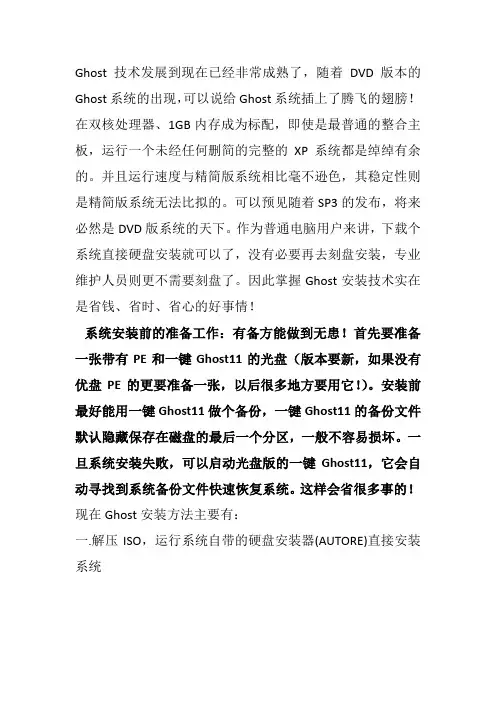
Ghost技术发展到现在已经非常成熟了,随着DVD版本的Ghost系统的出现,可以说给Ghost系统插上了腾飞的翅膀!在双核处理器、1GB内存成为标配,即使是最普通的整合主板,运行一个未经任何删简的完整的XP系统都是绰绰有余的。
并且运行速度与精简版系统相比毫不逊色,其稳定性则是精简版系统无法比拟的。
可以预见随着SP3的发布,将来必然是DVD版系统的天下。
作为普通电脑用户来讲,下载个系统直接硬盘安装就可以了,没有必要再去刻盘安装,专业维护人员则更不需要刻盘了。
因此掌握Ghost安装技术实在是省钱、省时、省心的好事情!系统安装前的准备工作:有备方能做到无患!首先要准备一张带有PE和一键Ghost11的光盘(版本要新,如果没有优盘PE的更要准备一张,以后很多地方要用它!)。
安装前最好能用一键Ghost11做个备份,一键Ghost11的备份文件默认隐藏保存在磁盘的最后一个分区,一般不容易损坏。
一旦系统安装失败,可以启动光盘版的一键Ghost11,它会自动寻找到系统备份文件快速恢复系统。
这样会省很多事的!现在Ghost安装方法主要有:一.解压ISO,运行系统自带的硬盘安装器(AUTORE)直接安装系统二.虚拟光驱加载ISO直接安装系统(这里以Virtual Drive Manager虚拟光驱为例)附: Virtual Drive Manager虚拟光驱.rar (243 K) 下载次数:3267优点:安装方法简单容易操作。
缺点:与硬盘安装器相同。
三.使用OneKey_2.0安装系统优点:使用方法简单容易操作缺点:同上。
以上三种方法是硬盘安装法中最基本,最简单的方法,其共同特点是:操作简便容易上手。
缺点是:安装成功率低,大概在90%左右。
主要表现在无效安装即:安装程序无法启动,系统无法执行安装指令,重启后又回到原系统。
可以执行安装程序但Ghost到最后时出现“A:\GHOSTERR.TXT”的问题。
造成系统安装失败!还容易出现无法正常进入系统提示grub_的问题!一旦出现这种情况大家千万不要着急,开机按F8是可以重新进入系统的,进入系统后在系统属性里把系统默认启动项重新设置一下即可解决!以上三种方法只能在Windows环境下安装系统,一旦系统崩溃安装系统失败或严重中毒的情况下就无法安装系统。
一键GHOST硬盘版安装与运行使用方法
一键GHOST硬盘版安装与运行使用方法2篇一键GHOST硬盘版安装与运行使用方法(上)硬盘版GHOST安装步骤:第一步:准备工作在开始之前,请确保你已经备份了重要数据。
在进行GHOST安装前,请关闭所有正在运行的程序,并断开与计算机的网络连接。
第二步:下载GHOST文件打开浏览器,进入官方网站,找到最新版本的硬盘版GHOST文件,并下载到本地。
第三步:制作U盘启动盘将一个空白的U盘插入计算机的USB接口,在电脑桌面上找到已下载的GHOST文件,右键点击,并选择“将文件写入U盘”。
等待片刻,直到制作过程完成。
第四步:设置BIOS重启计算机,并按下相应的按键(通常是F2或Delete键)进入BIOS 设置界面。
然后,找到“Boot”选项,并将“Removable Devices”设置为第一启动项。
保存更改并退出BIOS设置。
第五步:启动U盘重新启动计算机,在引导过程中按下相关按键(通常是F8或F11键)进入引导菜单。
选择U盘设备,并按下回车键确认。
第六步:进行GHOST磁盘克隆在进入GHOST界面后,选择“硬盘克隆”选项,并选择目标硬盘作为克隆目标。
点击“开始克隆”按钮,等待克隆过程完成。
第七步:重启计算机完成克隆后,点击“重启”按钮,等待计算机重新启动。
一键GHOST硬盘版安装与运行使用方法(下)运行一键GHOST硬盘版:第一步:启动计算机重启计算机,并按下相应的按键(通常是F2或Delete键)进入BIOS设置界面。
在BIOS设置中,将启动项设为克隆后的硬盘。
保存更改并退出BIOS设置。
第二步:系统自动安装重新启动计算机后,系统会自动进行一些必要的设置和安装。
请耐心等待系统自动完成这些步骤。
第三步:进行个性化设置当系统安装完成后,您要做的就是进行一些个性化设置。
例如,更改桌面背景、安装和设置软件、登录网络账号等。
第四步:检查硬件驱动程序为了确保计算机的正常运行,您需要检查并安装适当的硬件驱动程序。
图解GHOST系统安装过程
GHOST系统安装过程第一种方式:硬盘安装,首先解压下载的ISO文件
把GHOST文件里的DADI.GHO复制到D盘以下
运行TOOL文件里的ONEKEY软件
打开
浏览到D盘下的DADI.GHO
点击确定重启(剩下的电脑自动会帮您搞定,哈哈……大概15分钟左右就可以爽win7系统了)注意点击确定前请备份好C盘下重要文件如收藏夹,个人文档等……
第二种是刻盘光驱启动安装模式:
首先设置主板为光驱启动(举例2种主板参考)
开机连击del键
现今主流主板
进入第一个画面后选择第二项目按回车
进入后再按回车会出现以下3个选项,这里选……DVD或……CD
然后直接按F10保存退出(到此第一种主流主板设置完成)
第二种主板
一样也是开机按EDL键进入选择boot
选择BOOT……回车
选择第一项回车
选择4M-IDE……(注意这里的4M-ide……是指光驱)回车
按F10保存退出(到此第二种主流主板设置完成)
光驱启动设置完成后重启放进已经刻录好的光盘就会自动启动光盘如图:
按数字键 1 ,即可自动安装GHOST WIN7到C盘,期间电脑会重启两次,第二次重启后即安装完成。
联想一键拯救系统7.0版OnekeyRecovery官方帮助及说明
联想一键拯救系统7.0版OnekeyRecovery官方帮助及说明第1章软件简介联想“一键恢复”是一个简单易用的应用程序,能帮助您备份和恢复计算机的系统分区(C 分区)数据。
该应用程序可以在 Windows 和联想“一键拯救系统”中运行。
在 Windows 中,您可以创建整个系统分区的备份数据。
这些备份数据默认存放在本地硬盘。
您也可以备份到 CD、DVD 光盘,或其它附属硬盘。
此外,您还可以自己制作 Windows 的恢复光盘(组),用于从光盘启动来恢复系统。
如果您需要恢复系统数据,则可以在 Windows 中选择"系统恢复"功能,然后系统将自动重启,进入“一键恢复”界面。
您也可以在关机状态下,通过按“一键拯救系统”键启动计算机,随后计算机将开机并进入“一键拯救系统”。
此时,您可以根据需要将系统分区恢复到出厂时的状态,或者恢复到上一次您自定义备份的状态。
所有这些特点使联想“一键恢复”成为保证您数据安全的必要工具。
1.1 注意事项∙为了有效可靠地实现“一键恢复”的功能,硬盘在出厂前已划分出一块磁盘分区,用以存放系统镜像文件以及“一键恢复”程序文件。
出于安全考虑,这块分区是隐含的,所以您看到的硬盘空间会比标准值小,具体数值取决于您的计算机出厂时的硬盘镜像文件的大小(视操作系统和预装软件而定)。
∙您可以使用“恢复初始备份”功能将系统分区(C 分区)上的数据恢复到出厂状态。
但是此项操作一旦执行,将无法重新回到执行本操作前的状态。
执行完此项操作后,系统分区(C 分区)上原先所有数据将全部丢失。
因此在执行此项操作前,请务必对有用的数据文件进行备份,比如备份到其他硬盘分区或光盘、移动硬盘等。
第2章产品安装需求2.1 硬件与软件需求表2-1 列出的是使用“联想一键恢复”软件推荐的硬件与软件配置。
第3章一键恢复联想“一键恢复”是一个通用的应用程序,用于保证系统硬盘的持续安全。
您可以手动进行备份,在需要时可以将系统分区恢复到最近一次备份的状态。
雨林木风OneKey Ghost硬盘装系统教程:
言归正传,废话少说,下面附上安装步骤:
1、先从网上下载个GHOST版XP系统镜像文件。
最好要查询一下MD5值,确认无毒。
个人推荐雨林木风绝笔之作,Ghost Xp SP3 Y6.0纯净版,已查过MD5,下载地址:
/ghost1/YlmF_GhostXP_SP3_Y6.0/YlmF_GhostXP_ SP3_Y6.0.iso
2.下载雨林木风OneKey Ghost,地址:
/Soft/O/OneKey_6.3_XiaZaiBa.zip
3.下载完后,分别解压两个文件,把其中的YlmF.GHO和OneKey.exe一起放在C盘以外的其他一分区中,其他文件删掉就行。
这时要注意的是存放文件夹的名字要用英文命名。
(如下图)
4、点击Onekey.exe,弹出如下图所示
第1步,选择还原系统(重装系统当然要选这个的)
第2步,选择Ghost镜像文件路径。
(E:\Ghost\YlmF.Gho)
第3步,选择还原分区。
(一定要选C盘,不然后果自负。
)
第4步,一般情况下,前3步,点击后都是自动完成的,下面开始点击确定,弹出:
直接选择“是”,重启电脑后就可自动进行安装了,几分钟内无须人工值守安装完毕!因为以后的操作步骤是完全自动化的,故不再演示!。
